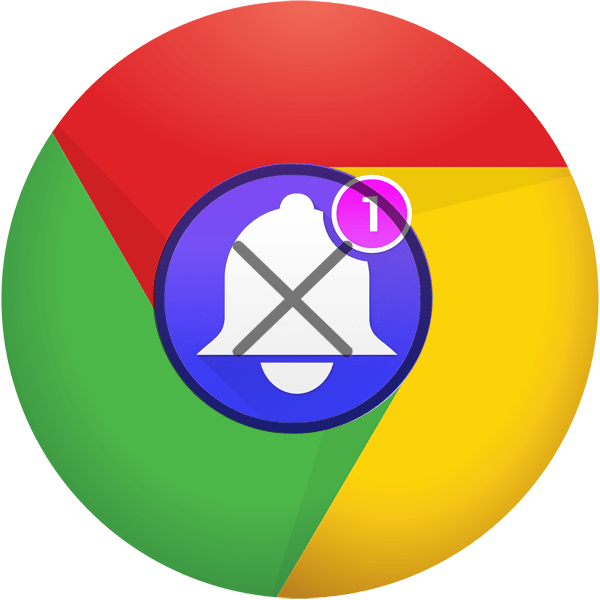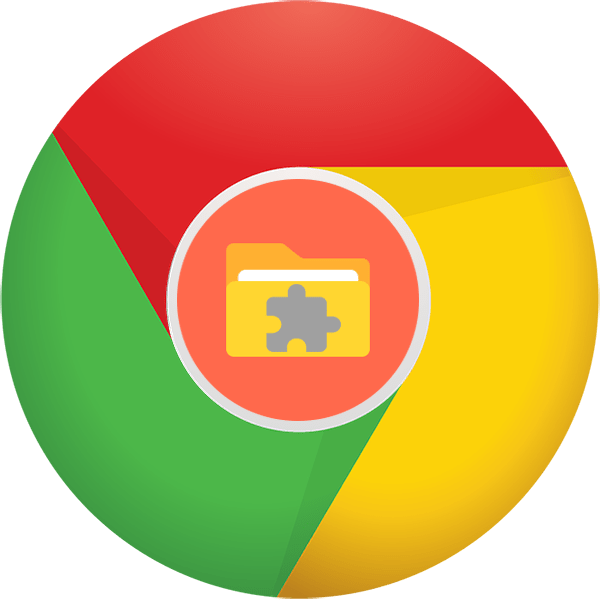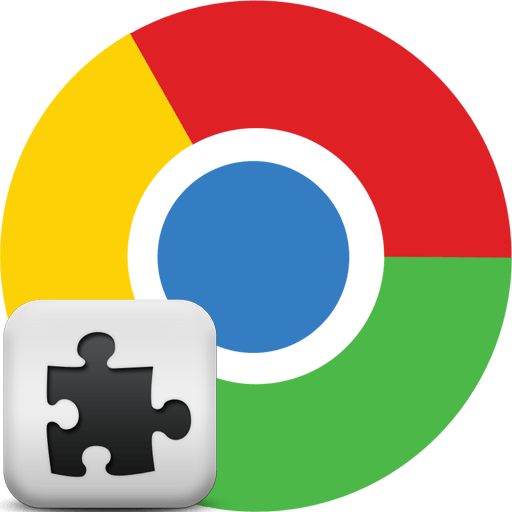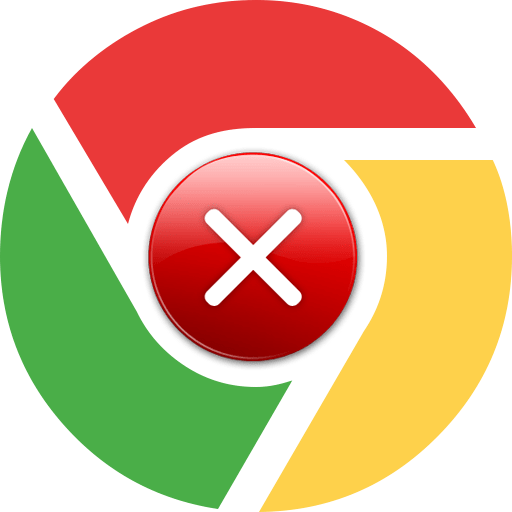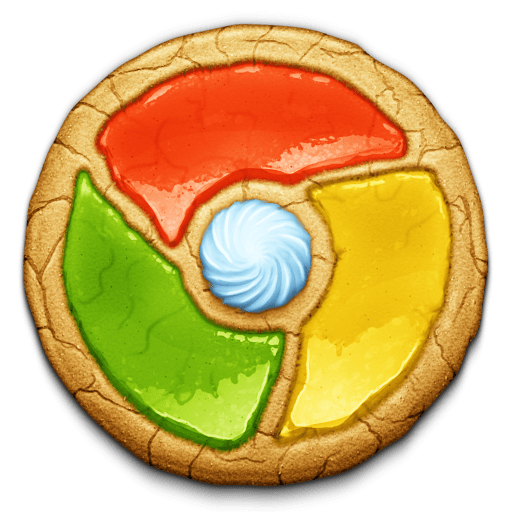
Файли куки-відмінний допоміжний інструмент, який дозволяє значно поліпшити якість веб-серфінгу, але, на жаль, надмірне накопичення даних файлів нерідко призводить до зниження продуктивності браузера Google Chrome. У зв'язку з цим, щоб повернути браузеру колишню продуктивність, досить лише почистити куки в Гугл Хром.
Коли ви відвідуєте сайти в браузері Google Chrome і, наприклад, входите під своїми обліковими даними на сайт, то при наступному відвідуванні сайту Вам вже не доведеться повторно заходити на сайт, заощадивши тим самим час.
У цих ситуаціях і проявляється робота файлів cookies, які беруть на себе функцію збереження інформації про дані входу. Проблема полягає в тому, що з часом використання Google Chrome, браузер може записати гігантську кількість файлів куків, в зв'язку з чим швидкість браузера буде все падати і падати. Щоб підтримувати продуктивність браузера, файли куки досить чистити хоча б раз на півроку.
Завантажити браузер Google Chrome
1. клацніть у верхньому правому куті по кнопці меню браузера і перейдіть до розділу "Історія – - »Історія" . Також до цього меню можна перейти ще швидше, використавши просте поєднання клавіш Ctrl+H .
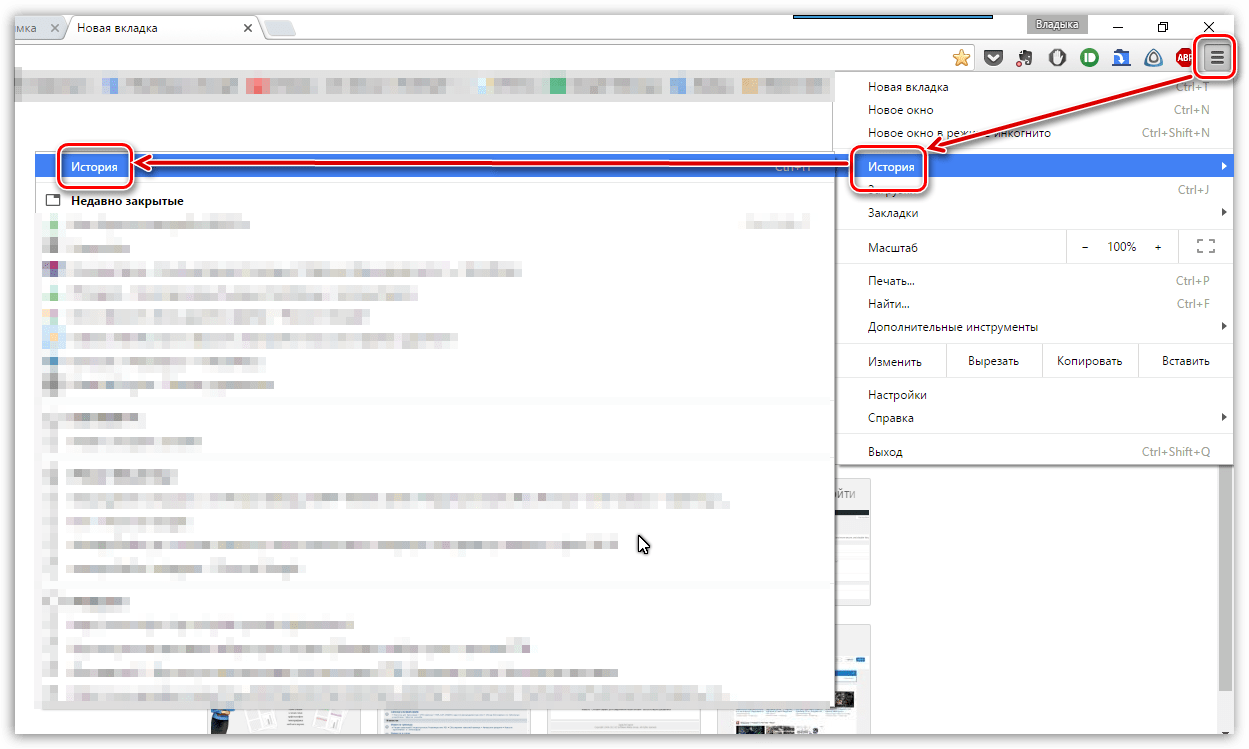
2. відкриється вікно з розгорнутим журналом відвідувань. Але нас цікавить не він, а кнопка " Очистити історію» .
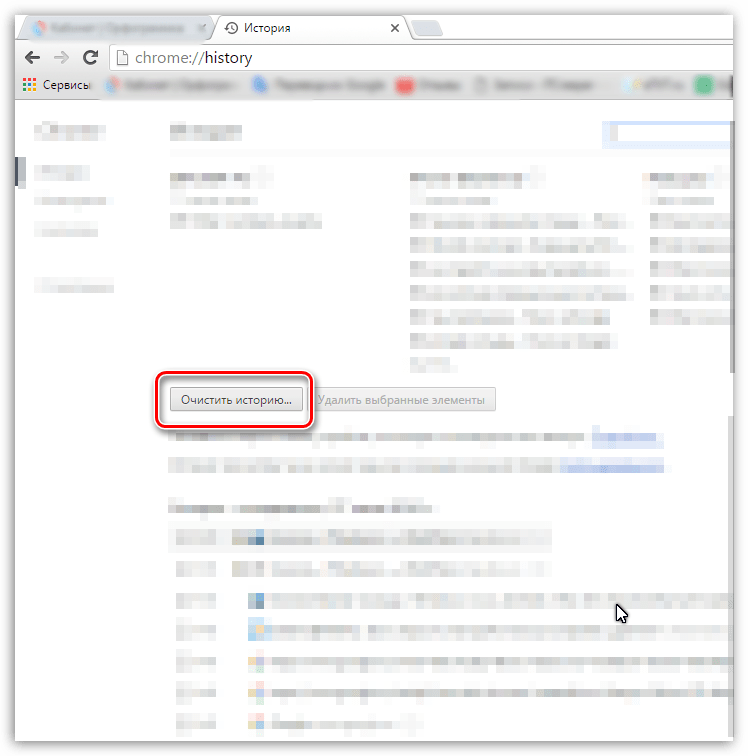
3. на екрані відобразиться вікно, в якому налаштовуються параметри очищення інформації браузера. Вам необхідно переконатися, що близько графи " файли cookie, а також інші дані веб-сайтів та плагінів» встановлена галочка (при необхідності поставте), а всі інші параметри проставте на ваш розсуд.
4. у верхній області вікна біля пункту «видалити наведені нижче елементи» встановіть параметр »За весь час" .
5. і для початку процедури очищення натисніть кнопку " Очистити історію» .
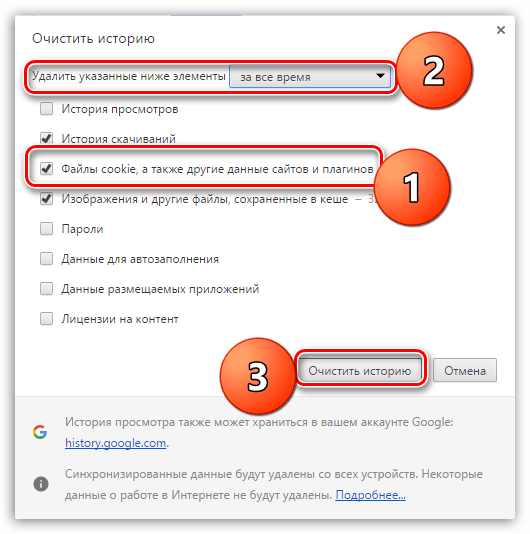
Таким же способом не забувайте періодично очищати і іншу інформацію браузера, і тоді ваш браузер буде завжди зберігати свої якості, радуючи високою продуктивністю і плавністю роботи.